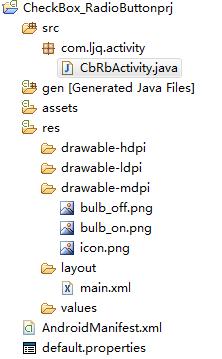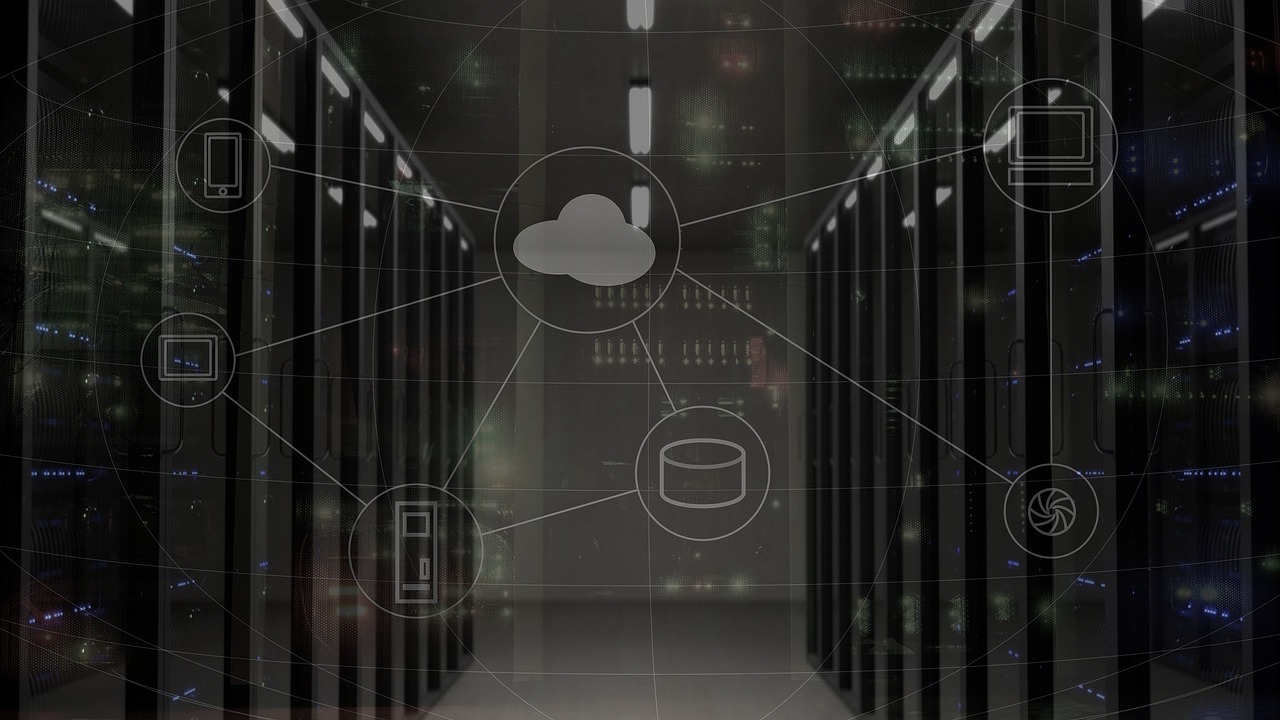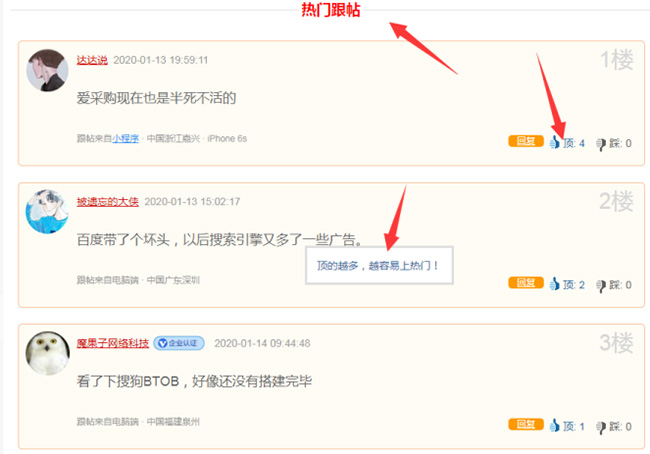DNS服务器地址无响应,导致无法解析域名,影响网络访问。建议检查网络设置或更换DNS服务器。
当我们在使用互联网时,可能会遇到DNS服务器地址未响应的问题,这种情况会导致我们无法正常访问网站,给上网带来不便,如何解决DNS服务器地址未响应的问题呢?本文将为您提供详细的技术介绍和解决方案。
了解DNS服务器
在解决DNS服务器地址未响应的问题之前,我们需要先了解什么是DNS服务器,DNS(Domain Name System)是域名系统,它的主要作用是将域名转换为IP地址,从而使得计算机能够根据IP地址找到对应的网站服务器,DNS服务器就是提供这种转换服务的服务器。

检查网络连接
1、检查网线连接
我们需要检查网络连接是否正常,请确保您的电脑与路由器之间的网线连接正常,没有松动或损坏,如果使用无线连接,请确保无线网络已连接且信号良好。
2、重启路由器
路由器可能会出现故障,导致DNS服务器地址未响应,您可以尝试重启路由器,看是否能解决问题。
更换DNS服务器
1、更改为公共DNS服务器
如果您的DNS服务器地址未响应,可以尝试更换为公共DNS服务器,常见的公共DNS服务器有谷歌的8.8.8.8和8.8.4.4,以及阿里云的223.5.5.5和223.6.6.6,您可以在电脑的网络设置中更改DNS服务器地址。
2、使用DNS优选工具
有些软件提供了DNS优选功能,可以自动为您选择最佳的DNS服务器,360安全卫士、腾讯电脑管家等软件都具备这个功能,您可以使用这些软件来优选DNS服务器。
清理缓存
1、清理浏览器缓存
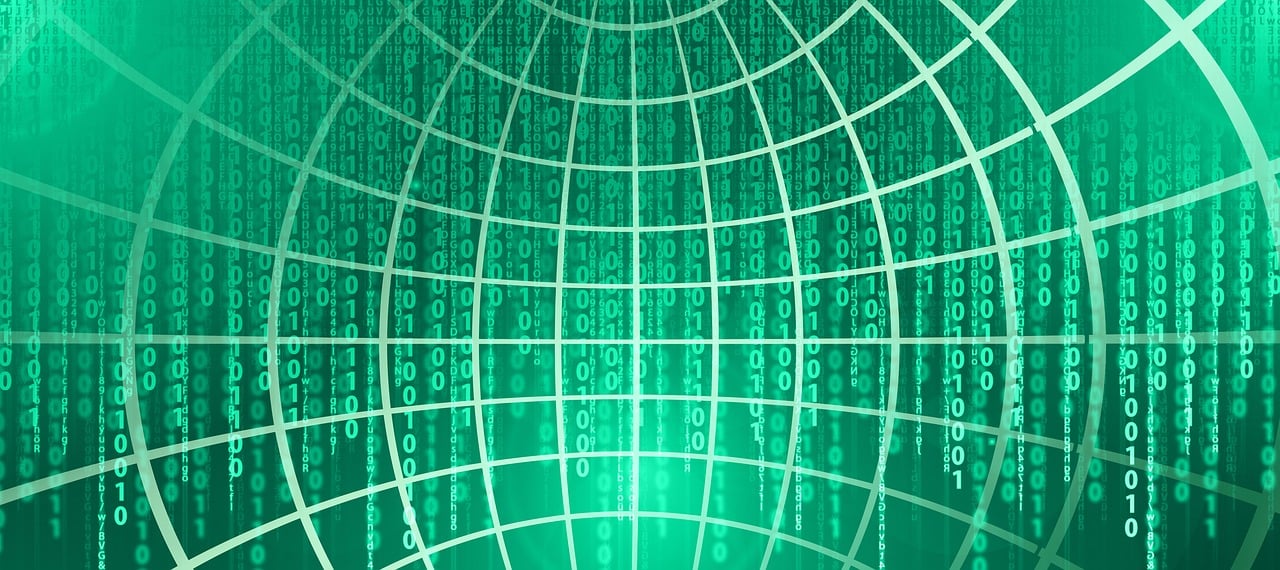
浏览器缓存可能导致DNS服务器地址未响应,您可以尝试清理浏览器缓存,看是否能解决问题,大部分浏览器都有清理缓存的功能,通常在设置或工具菜单中可以找到。
2、清理系统缓存
除了浏览器缓存,操作系统也会产生缓存,您可以尝试清理系统缓存,看是否能解决DNS服务器地址未响应的问题,在Windows系统中,可以通过运行“磁盘清理”工具来清理系统缓存。
检查防火墙设置
防火墙设置可能导致DNS服务器地址未响应,请检查您的防火墙设置,确保没有阻止DNS服务器的访问,如果您不确定如何操作,可以暂时关闭防火墙,看是否能解决问题。
联系网络服务提供商
如果以上方法都无法解决DNS服务器地址未响应的问题,可能是网络服务提供商的问题,请联系您的网络服务提供商,询问是否有DNS服务器故障或其他问题。
以上就是关于如何解决DNS服务器地址未响应问题的详细技术介绍,希望对您有所帮助,如果您还有其他问题,请随时提问。
相关问题与解答:
1、什么是DNS服务器?
答:DNS(Domain Name System)是域名系统,它的主要作用是将域名转换为IP地址,从而使得计算机能够根据IP地址找到对应的网站服务器,DNS服务器就是提供这种转换服务的服务器。

2、如何更改DNS服务器地址?
答:您可以在电脑的网络设置中更改DNS服务器地址,具体操作方法因操作系统而异,通常可以在“网络和共享中心”或“网络设置”中找到相关选项。
3、什么是浏览器缓存?
答:浏览器缓存是浏览器保存的一些网页数据,包括图片、CSS文件、JavaScript文件等,这些数据可以帮助浏览器更快地加载网页,提高用户体验。
4、如何清理系统缓存?
答:在Windows系统中,可以通过运行“磁盘清理”工具来清理系统缓存,具体操作方法为:打开“我的电脑”,右键点击系统盘(通常是C盘),选择“属性”,然后点击“磁盘清理”。